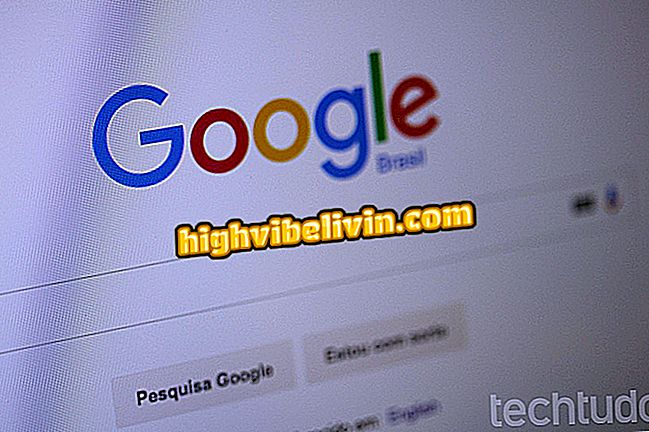Osem trikov za urejanje brezplačnih fotografij v Photoshop Expressu za računalnik
Photoshop Express je računalniški urejevalnik fotografij, ki ga je ustvaril Adobe, da bi naredil najlepše slike hitro. Program naredi preproste spremembe, kot je uporaba filtrov, prilagoditev barv in popravljanje podrobnosti osvetlitve, vstavljanje učinkov, okvirjev in obrezovanje fotografij.
READ: Free App vas spremeni v zelo resnično risanje
Z orodjem lahko uporabnik ureja datoteke, ki so poslane iz računalniškega pomnilnika ali pravočasno zajete s spletno kamero. Oglejte si naslednji seznam osmih preprostih in uporabnih trikov za urejanje fotografij s programom Photoshop Express za računalnik.

Photoshop Express za PC omogoča hitro urejanje fotografij
Želite kupiti mobilni telefon, TV in druge popuste? Spoznajte primerjavo
1. Uporabite filtre

Photoshop Express ima več fotografskih filtrov
V zavihku »Vizualije« lahko na svoje fotografije uporabite več pripravljenih filtrov, na primer »Čarobno«, »Črno-belo« in »Portret«. Vsak element odpre katalog z učinki, ki naredijo fotografije lepše in elegantnejše. Ko izberete možnost, lahko uporabnik prilagodi intenzivnost filtra, da postane svetlejši ali bolj intenziven. Za uporabo preprosto kliknite želeni filter in povlecite ravnilo, da dosežete želeno raven.
2. Foto zrnata

Fotografija z zrnastim učinkom, znana v Instagramu, je mogoče narediti v Photoshop Expressu
Zrnate fotografije uspevajo na Instagramu. Če želite uporabiti učinek v programu Photoshop Express, pojdite na zavihek »Popravki«, nato pa na »Učinki«. Nato izberite možnost "Granularity" in nastavite ravnilo, dokler ne dosežete želene ravni granulacije.
3. Popravite svetlobo

Photoshop Express ima nastavitve osvetljevanja fotografij
Zavihek »Popravki« omogoča uporabniku, da prilagodi osvetlitev fotografij. Možnosti so razdeljene na svetlobne, barvne, učinke in podrobnosti, odprtje pa omogoča spreminjanje kontrasta, osvetlitve, osvetlitve, nasičenosti, vibracij, ostrine in senc. Podobno preprosto povečajte ali zmanjšajte raven ravnila, da ga prilagodite, kot želite.
4. Fotografija z dvojnim tonom

Učinek zapusti barvno fotografijo v Photoshop Expressu
Ta učinek uporablja intenziven ton na fotografiji v slogu "pop-art". Vnesete lahko barve, kot so zelena, modra, rumena in oranžna. Če želite aktivirati, pojdite na možnost "Visuals" in nato na "Dual tone". Nato izberite želeno barvo.
5. Odstranite madeže

Photoshop Express odstrani madeže na koži in pomanjkljivosti v fotografijah
Orodje za odstranjevanje točk odpravlja nepravilnosti na fotografijah. Za uporabo preprosto izberite velikost krtače in kliknite na območja, ki bodo popravljena. Majhne madeže bodo odstranjene, koža bo bolj enakomerna. Paziti je treba, da ne pretiravamo in ne odstranjujemo sledov obraznih izrazov.
6. Zrcaljenje

Funkcija Photoshop Express pušča fotografijo z ogledalom
Photoshop Express ima preprosto funkcijo, ki je v programih za urejanje zelo iskana: ogledalne fotografije. Sliko lahko zrcali vodoravno ali navpično in se še vedno vrtita v vseh smereh. Če želite konfigurirati, pojdite na kartico »Izreži«.
7. Zmanjšajte hrup

Odstranjevanje šumov fotografij s programom Photoshop Express
Ta možnost bo zmanjšala možen hrup slike, pri čemer bo fotografija manj zrnata in gladka. Pri fotografijah ljudi in samoportretov je treba paziti, da ne pretiravamo in dajemo učinek "voščene kože". Če želite uporabiti učinek, pojdite na "Popravki" in nato "Zmanjšajte hrup svetlobe".
8. Uporabite okvirje

Photoshop Express ima katalog z več okvirji
Zavihek »Obrobe« ima okvirje za fotografije. Obstajajo preproste možnosti, kot so vinjete in stranske vrstice; stilizirani robovi z elementi, ki so pisani, abstraktni in spominjajo na filme; kot tudi klasične fotookvirje, kot so lesene obrobe različnih barv. Če želite izbrati, kliknite želeno možnost.
Adobe Reader X se ne odpre. Kako rešiti? Izmenjava nasvetov v forumu.

Photoshop: Pet nasvetov za uporabo programa